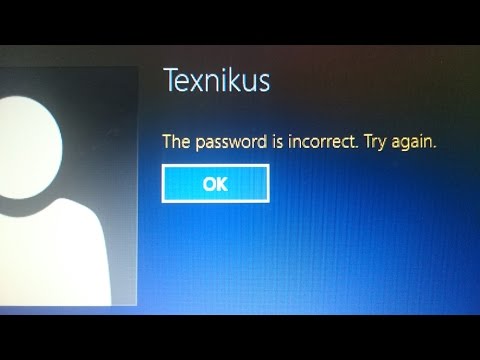Ib lo lus zais ntawm lub Windows 8 kev khiav hauj lwm yuav tiv thaiv tus neeg siv cov ntaub ntawv tsis pub lwm tus paub ntawm qhov muag prying, thiab koj tsuas yog xav tshem tawm lo lus zais yog tias koj yog tus tib neeg uas tau nkag mus rau PC.

Lo lus zais rau hauv lub computer
Feem ntau, tus password tau teeb tsa hauv computer ua haujlwm, thaum leej twg tuaj yeem nkag mus, lossis thaum txhua tus neeg hauv tsev neeg siv lub khoos phis tawm thiab txhua tus muaj lawv tus kheej cov nyiaj, cov ntaub ntawv uas lawv sim los tiv thaiv.
Yog lawm, yog tias tus password tau teeb tsa, tom qab ntawd txhua lub sijhawm pib khoos phis tawm lossis rov pib dua, tus nug kom nkag mus hauv tus password yuav tshwm sim. Yog tias koj tau nkees sau tus password txhua zaus lossis koj tsuas tsis xav tau nws, ces koj tuaj yeem xiam nws.
Tshem lo lus zais rau ntawm Windows 8
Qhib cov "Run" qhov rai kev pabcuam. Qhov no tuaj yeem ua tiav, piv txwv, siv Win + R ua ke tseem ceeb, lossis hauv Start menu. Tom qab lub qhov rais sib haum qhib, nkag mus rau netplwz txib hauv kab thiab paub meej tias qhov kev txiav txim. Qhov no yuav qhib lub qhov rai los qhia tag nrho cov neeg siv nyiaj.
Hauv daim ntawv teev nyiaj, koj yuav tsum tau khij rau ib qho uas yuav hloov pauv, thiab tom qab ntawd tshem tawm lub thawv "Xav tau username thiab password". Yog tias koj tau nkag mus rau hauv ib tus neeg tswj hwm tus account, tom qab ntawd koj tsuas yog xav kom paub meej tias qhov kev ua no, yog tias nyob hauv ib tus lej nyiaj tas li, koj yuav tsum nkag tus password.
Thaum paub tseeb lawm, lo lus zais yuav raug tshem tawm thiab cov kev khiav haujlwm yuav ua haujlwm ncaj qha yam tsis thau ntawv rau tus password. Tom qab lub reboot, txhua yam kev hloov yuav raug siv.
Nws yuav tsum tau hais tias tom qab ib txwm pib ntawm lub Windows 8 kev ua haujlwm, koj yuav tsis tas sau tus password ntxiv lawm yog tias lub koos pis tawj tsis tau txuas ntawm lub hwj huam mov.
Tsis tas li ntawd, nyob rau hauv Windows 8 operating system, tus thawj tswj hwm lub koos pij tawj tuaj yeem xaiv ntawm cov neeg siv uas yuav nkag mus nrog cov lej zais thiab tus twg tsis muaj. Piv txwv li, koj tuaj yeem tsim tus nqi kom nkag mus rau hauv koj tus as khauj nrog Microsoft account nkaus xwb ("Microsoft Account"). Ntawd yog, rau qhov no, tus neeg siv yuav tsum tsim kom tau ib tus as khauj tsim nyog, sau qhia chaw nyob email, password thiab nkag mus. Kuj tseem muaj kev xaiv tus qauv, uas cuam tshuam tus password thiab tus username siv ("tus lej hauv zos").
Nws yog tsim nyog sau cia tias nws yog qhov zoo tshaj plaws los nruab tus qauv xaiv - ib pawg ntawm cov username thiab password. Ua ntej, tsis yog txhua tus xav tau lub peev xwm ntawm Microsoft lub khw (uas tsuas yog siv los ntawm cov neeg siv nrog tus account tsim nyog), thiab thib ob, kev nkag mus rau hauv kev ua haujlwm yuav nrawm dua, thiab qhov no, tsis tas yuav muaj kev sib txuas hauv Is Taws Nem.